Som systemadministrator har jeg sett tidennår til tross for tilgjengeligheten av 3-5 systemadministratorer samtidig, kan behandlingen av sluttbrukerproblemer fremdeles bli vanskelig å underholde. Dette gjelder spesielt når det gjelder å håndtere hundrevis av brukere. I min forrige jobb pleide jeg og mine administratører å løse problemer etter å ha mottatt en billett i vår billettportal. Noen ganger var det 15 billetter åpne på samme tid, alt fra problemer forårsaket av en strømkabel frakoblet, til hele systemkrasj. I et slikt scenario er det ikke mulig å løpe over til serverrommet hver gang du må tilbakestille et passord eller låse opp en låst konto. For å spare tid og løse problemer mens vi flyr, loggførte vi oss på DC (Domain Controller), ADC (Extra Domain Controller), ISA (Internet Security and Acceleration) og Exchange (mail) -servere for å løse slike problemer. I mange tilfeller brukte vi systemet til sluttbrukere for å fullføre disse oppgavene med DC-adminkontoer.
Nå som vi har snakket om grunnscenariet. I dette innlegget vil vi fortelle deg hvordan du bruker Fjernstyrt skrivebord i Windows Server 2008 for fjernstyring.
Gå til Egenskaper for datamaskin (Min datamaskin) fra høyreklikk-hurtigmenyen for å aktivere innkommende eksterne skrivebordstilkoblinger for å sikre at systemet ditt kan kobles eksternt.

Klikk på Avanserte systeminnstillinger og flytt til fanen Fjern. Herfra velger du Tillat tilkoblinger som kjører eksternt skrivebord med autentisering på nettverket (for et sikrere miljø). Alternativt kan du også velge Tillat tilkoblinger fra datamaskiner som kjører alle versjoner av eksternt skrivebord (For å tillate Remote Desktop Connection øktermed pre Windows Server 2008-systemer). Når du er ferdig, klikker du OK. Merk: sørg for å gjøre dette på systemer du eksternt vil koble til og fra.
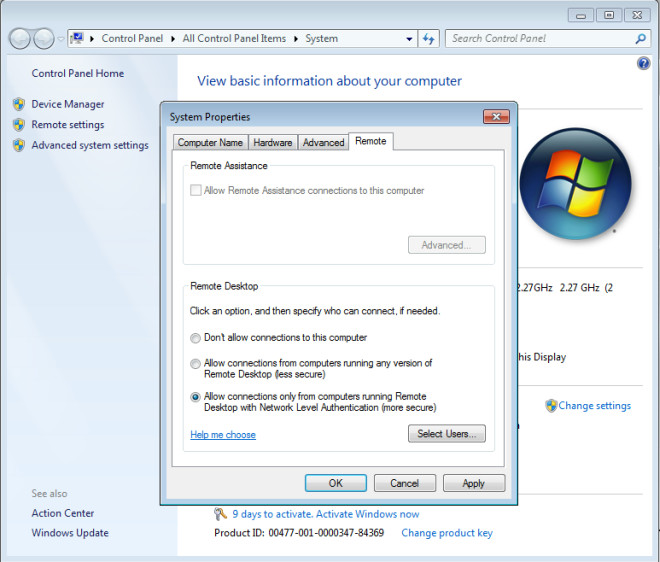
Nå åpner ekstern skrivebordstilkobling via Start Søk eller gå til Kjør> skriv mstsc> trykk Enter.
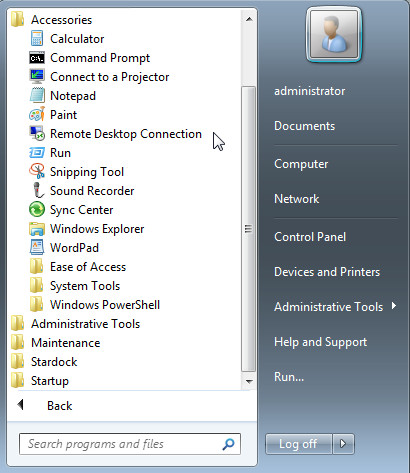
Du kan ganske enkelt oppgi IP-en til systemet detdu ønsker å koble eksternt til og trykke på Koble til eller konfigurere avanserte alternativer for styring av tilkoblingen. I kategorien Generelt kan for eksempel innloggingsinformasjoner legges inn for automatisk å logge inn på systemet du kobler til (f.eks. Domeneadministrator). Hvis du vil gå til Avanserte alternativer, klikker du Valg-knappen for å utvide grensesnittet.
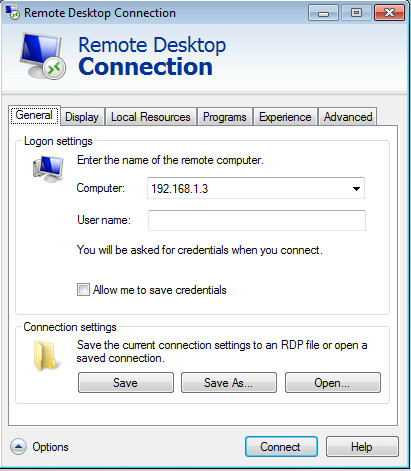
Å redusere skjermkvaliteten kan også hjelpe i en raskere ekstern tilkobling. Dette kan være spesielt nyttig for tilkoblinger med lav båndbredde.
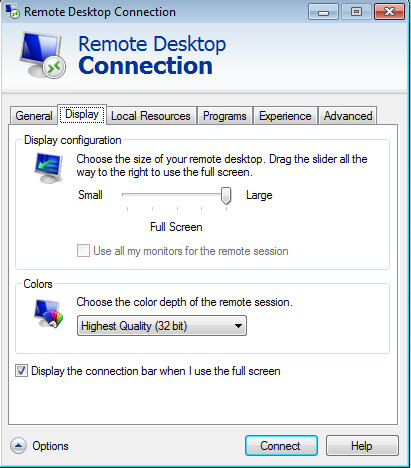
Fra kategorien Lokale ressurser kan du stille innenheter og ressurser som du ønsker å bruke under den eksterne økten. På samme måte tillater Program-fanen start av valgte programmer når den eksterne økten starter.
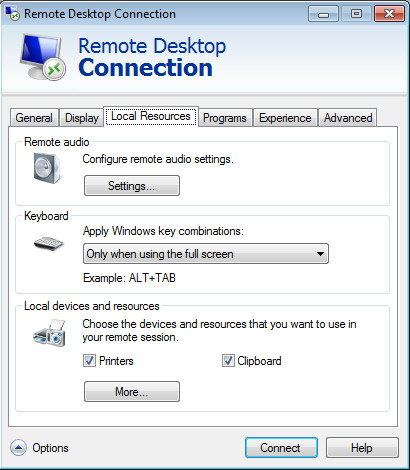
Båndbreddeforbruket kan også reduseres ved å fjerne uønskede funksjoner fra fanen Opplev.
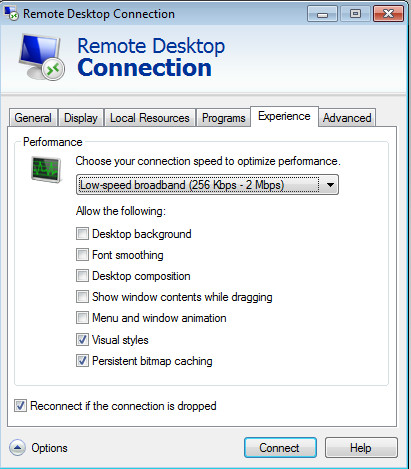
I kategorien Avansert kan du angi en advarsel om autentiseringssvikt (f.eks. Når servergodkjenning mislykkes).
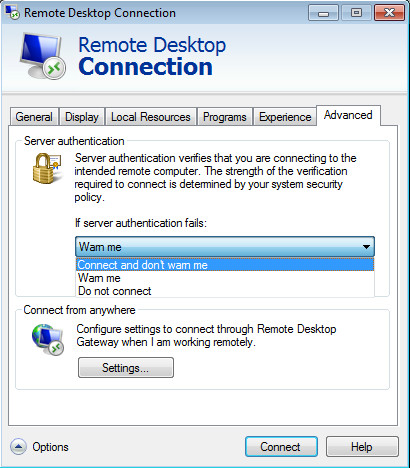
Etter å ha konfigurert de ønskede innstillingene, kan du klikke på Koble til for å starte Remote Desktop Session.
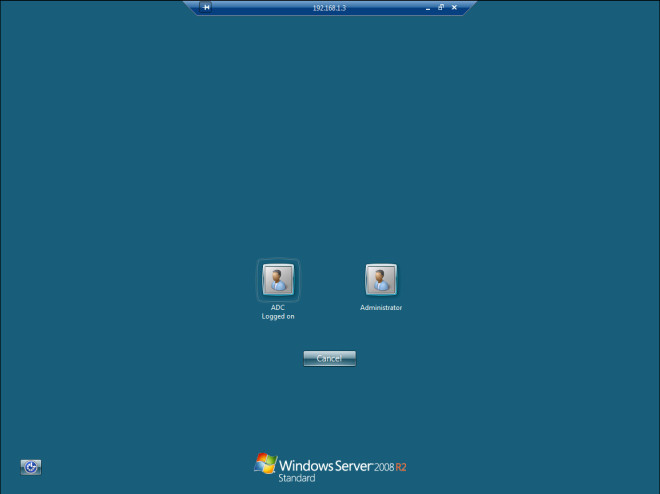













kommentarer